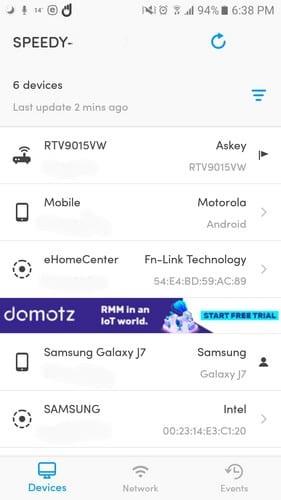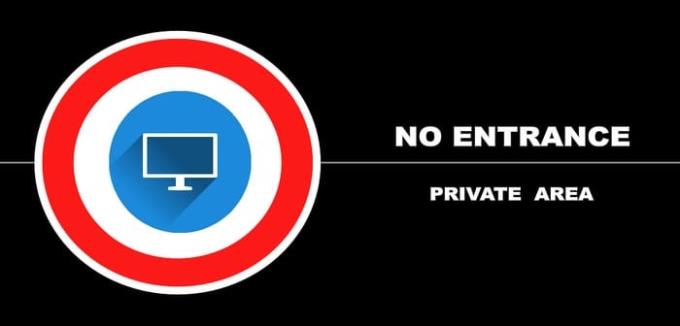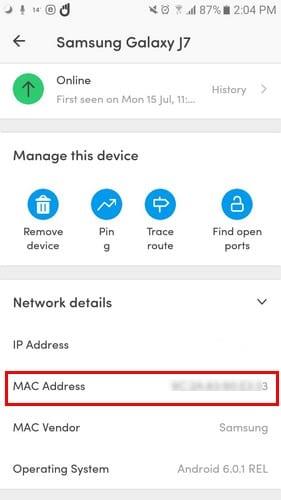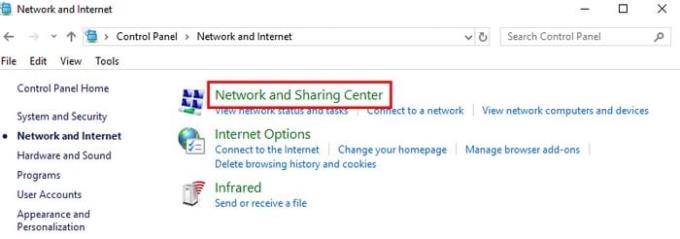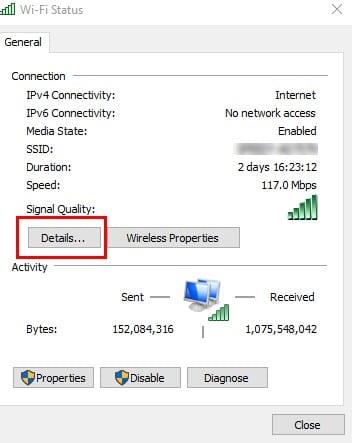Ndarja është kujdes, por kur bëhet fjalë për WiFi-në tuaj, ju dëshironi të keni kontrollin se me kë e ndani atë. Nëse e ndani fjalëkalimin tuaj me shumë miq, do të vini re se sa e ngadaltë do të jetë shpejtësia juaj e internetit, dhe kjo është nëse numëroni njerëzit që lejoni të lidheni.
Nëse dikush arrin të hakojë sinjalin tuaj WiFi dhe të lidhet me rrjetin tuaj, shpejtësia juaj e internetit do të vuajë edhe më shumë. Këshillat e mëposhtme do t'ju ndihmojnë të dini se kush ka akses në rrjetin tuaj WiFi dhe si t'i largoni ata nëse është e nevojshme.
Si të tregoni nëse rrjeti juaj WiFi është hakuar

Lidhja juaj e internetit zakonisht funksionon në mënyrën më të mirë të saj dhe rrallë është e ngadaltë, por thjesht nuk ka qenë e njëjta ditët e fundit. Është më i ngadalshëm se zakonisht, por nuk keni shtuar asnjë pajisje tjetër për të justifikuar ngadalësinë. Një lidhje e ngadaltë në internet është zakonisht shenja e parë që dikush po ju vjedh WiFi, por a ka ndodhur kështu në këtë rast?
Nuk është e pazakontë që ju të humbni sinjalin tuaj WiFi, por kjo nuk është diçka që duhet të ndodhë rregullisht. Nëse kjo ndodh shpesh, dikush patjetër po përdor WiFi-në tuaj pa lejen tuaj. Një shenjë tjetër që dikush po ju vjedh WiFi do të ishte ndezja e dritave në ruterin tuaj kur nuk jeni duke përdorur asnjë nga pajisjet tuaja.
Por, nëse doni të siguroheni nëse është kështu, gjëja më e mirë që mund të bëni është të instaloni një aplikacion Android të quajtur Fing . Aplikacioni është i lehtë për t'u përdorur dhe do t'ju japë një listë të të gjitha pajisjeve që janë të lidhura me rrjetin tuaj WiFi. Do të shihni gjithashtu se cilat pajisje janë aktualisht në linjë.
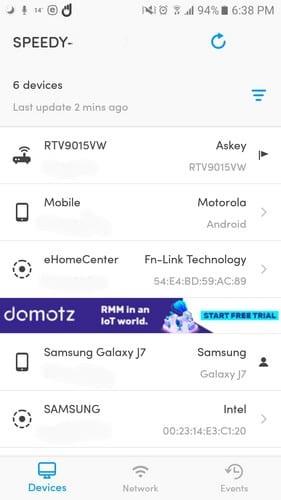
Zgjidhni shigjetën në të djathtë të pajisjes së dyshimtë dhe mund të shtoni informacione të tilla si një emër, shënime shtesë ose ku ndodhet kjo pajisje (nëse keni atë lloj informacioni).
Si të parandaloni hyrjen e paautorizuar WiFi në rrjetin tuaj
Nuk është e pazakontë që mysafirët tuaj t'ju kërkojnë leje për të hyrë në rrjetin tuaj WiFi. Meqenëse dëshironi të jeni një mikpritës i mirë, mund t'u jepni atyre fjalëkalimin tuaj, por me kalimin e kohës, harroni se ia keni dhënë ndonjëherë. Thjesht duhet që ata të jenë brenda një distancë të caktuar nga sinjali juaj WiFi për të qenë në gjendje të lidhen.
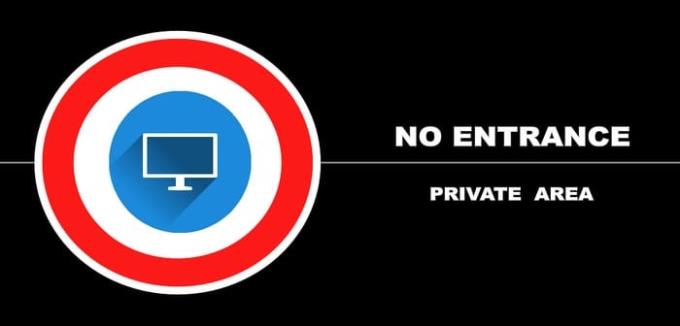
Mos harroni se çfarëdo aktiviteti të paligjshëm që ata mund të bëjnë, do të gjurmohet tek ju. Thjesht duke ndryshuar fjalëkalimin, do të parandaloni lidhjen e çdo pajisjeje të paautorizuar me rrjetin tuaj.
Një mënyrë tjetër për të bllokuar dikë nga aksesi në rrjetin tuaj do të ishte t'i parandaloni ata duke përdorur adresën MAC të pajisjes, numrin që identifikon pajisjen. Adresa MAC e pajisjes mund të gjendet në aplikacionin Fing që keni instaluar më parë. Zgjidhni pajisjen që dëshironi të bllokoni dhe rrëshqitni poshtë për të gjetur adresën MAC.
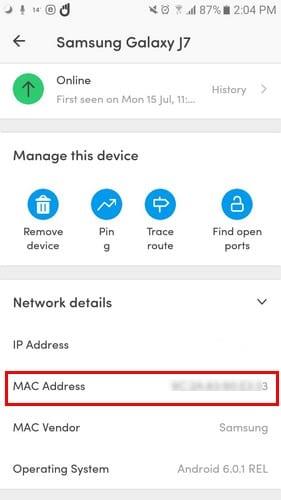
Ju mund ta bëni këtë duke përdorur kompjuterin që është i lidhur me ruterin tuaj dhe shkruani adresën IP të ruterit në shiritin e adresave të shfletuesit tuaj. Ka ruter që përdorin adresat IP të paracaktuar si 192.168.1.100, 192.168.0.1, 192.168.2.1 ose 192.168.1.1
Nëse asnjë nga këto adresa IP të paracaktuar nuk funksionoi, duhen vetëm disa hapa për ta gjetur atë në cilësimet e kompjuterit tuaj. Shkoni te shiriti i kërkimit të kompjuterit tuaj dhe shkruani Control Center. Klikoni në Rrjeti dhe Interneti, pasuar nga Qendra e Rrjetit dhe Ndarjes.
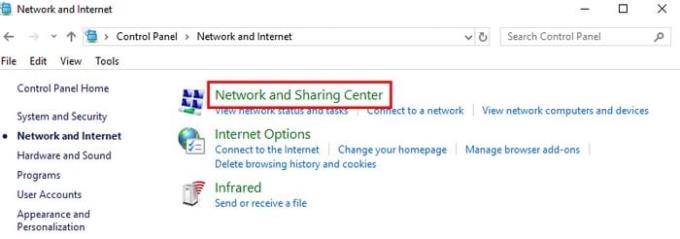
Në anën e majtë të dritares, klikoni në Ndrysho cilësimet e përshtatësit dhe klikoni në rrjetin WiFi që ndërhyrës po përdor. Kur të shfaqet kutia e statusit WiFi, klikoni në kutinë Detajet.
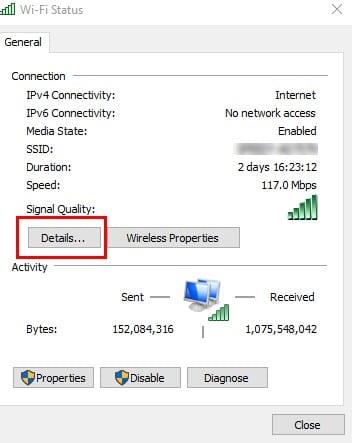
Në dritaren tjetër, adresa IP e ruterit tuaj do të renditet në anën e adresës IPv4. Shkruani atë IP në shiritin e adresave të shfletuesit tuaj për të hyrë në cilësimet e ruterit tuaj. Do të shihni një opsion të tillë si Next që do të kërkojë që të futni të dhënat e hyrjes së ruterit tuaj.
Pasi të jeni brenda, gjeni opsionet e sigurisë. Nëse nuk e gjeni, provoni ta kërkoni te Cilësimet e Avancuara. Vendndodhja e cilësimit do të ndryshojë në varësi të ruterit që keni.
Pasi të keni gjetur cilësimin e Sigurisë, gjeni dhe klikoni mbi filtrimin MAC, pasuar nga Shto pajisje. Shtoni adresën MAC të pajisjes së paautorizuar. Për të ruajtur ndryshimet tuaja, klikoni Ruaj ose një opsion të ngjashëm. Më në fund do të keni një mbyllje të mirë të syve sonte duke e ditur se asnjë pajisje e paautorizuar nuk është e lidhur me rrjetin tuaj WiFi.
konkluzioni
Jini gjithmonë të kujdesshëm se kujt i lejoni të hyjë në rrjetin tuaj WiFi pasi nuk mund të mbani gjithmonë një sy në atë që ata po bëjnë. Sa ndërhyrës gjetët? Ndani përvojën tuaj me mua në seksionin e komenteve.